Kako koristiti tihi način rada na Instagramu na iPhoneu i Androidu
Miscelanea / / June 29, 2023
Korištenje Instagrama može biti olakšanje nakon napornog dana na poslu. Prateći postove, Kolutovi i priče od vaših omiljenih kreatora može vas zabaviti. Ali baš kao što je previše svega loše, isto vrijedi i za obavijesti na Instagramu. Ne možete zaroniti preduboko u zečju rupu Instagrama, što ubija vašu produktivnost.

Dobra strana je što Instagram to razumije i nudi nekoliko alata za ograničavanje obavijesti. Jedan od njih je tihi način rada, au ovom ćemo postu pokazati kako koristiti tihi način rada na Instagramu na vašem iPhoneu i Androidu.
Što je Instagramov tihi način rada
Tihi način rada na Instagramu automatski će pauzirati obavijesti, posebno noću. Možete postaviti određeno doba dana kada ne želite da vas ometaju obavijesti i poruke Instagrama. Vaš status i Auto-Reply za poruke bit će postavljeni na "u tihom načinu" tijekom trajanja koje ste odabrali.
Kako uključiti tihi način rada na Instagramu
Prije nego što vam pokažemo korake, predlažemo ažuriranje na najnoviju verziju aplikacije na vašem iPhoneu i Androidu. Za isto možete koristiti sljedeće poveznice.
Ažurirajte Instagram na Androidu
Ažurirajte Instagram na iPhoneu
Nakon što završite, evo kako koristiti tihi način rada na Instagramu. Koraci su isti za Android i iPhone.
Korak 1: Otvorite Instagram na svom iPhoneu i Androidu.

Korak 2: Dodirnite ikonu profila u donjem desnom kutu.

Korak 3: Dodirnite ikonu izbornika hamburgera u gornjem desnom kutu i odaberite Postavke i privatnost.
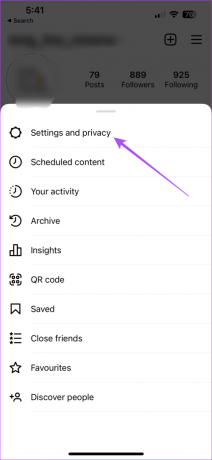
Korak 4: Odaberite Potrošeno vrijeme.

Korak 5: Dodirnite Postavke obavijesti.

Korak 6: Dodirnite Tihi način rada.
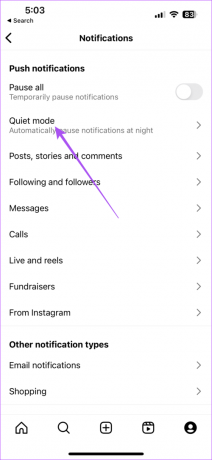
Korak7: Dodirnite prekidač pored Tihi način rada da biste ga omogućili.

Sada možete odabrati trajanje za stavljanje Instagrama u tihi način rada.
Da biste isključili tihi način rada, ponovno dodirnite prekidač da biste ga onemogućili.
Kako privremeno isključiti obavijesti na Instagramu
Ako ne želite koristiti tihi način rada, možete privremeno isključiti obavijesti na Instagramu. Može trajati samo 15 minuta, što vam omogućuje da se odvojite i brzo prebacite fokus na nešto hitno. Koraci ostaju isti za Android i iPhone.
Korak 1: Otvorite Instagram na svom iPhoneu ili Androidu.

Korak 2: Dodirnite ikonu profila u donjem desnom kutu.

Korak 3: Dodirnite ikonu izbornika hamburgera u gornjem desnom kutu i odaberite Postavke i privatnost.
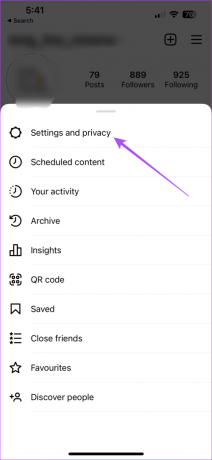
Korak 4: Odaberite Potrošeno vrijeme.

Korak 5: Dodirnite Postavke obavijesti.

Korak 6: Dodirnite prekidač pored Pauziraj sve i odaberite vremenski okvir.

Postavite vremensko ograničenje na Instagramu na iPhoneu i Androidu
Korisnici iPhonea i Androida također dobivaju ugrađenu opciju za postavljanje vremenskih ograničenja aplikacije. Evo kako ga koristiti na svom uređaju. Ovo će također pomoći u učinkovitom pauziranju svih Instagram obavijesti.
Na iPhoneu
Evo kako postaviti vremensko ograničenje za Instagram na vašem iPhoneu.
Korak 1: Otvorite aplikaciju Postavke na svom iPhoneu.

Korak 2: Dodirnite Vrijeme zaslona.

Korak 3: Odaberite Ograničenja aplikacije.

Korak 4: Dodirnite Dodaj ograničenje.

Korak 5: Odaberite Instagram s popisa aplikacija i dodirnite Dodaj.

Korak 6: Postavite vremensko ograničenje i ponovno dodirnite Dodaj za potvrdu.

Možete dodirnuti prekidač pored vremenskog ograničenja da biste onemogućili značajku.
Na Androidu
Evo kako postaviti vremensko ograničenje za Instagram na svom Android telefonu.
Korak 1: Dugo pritisnite ikonu aplikacije Instagram na svom Android telefonu i dodirnite Info o aplikaciji.

Korak 2: Pomaknite se prema dolje i odaberite Vrijeme zaslona.

Korak 3: Dodirnite App Timer.

Korak 4: Odaberite vremensko ograničenje i dodirnite U redu.

Također možete pročitati naš post da biste saznali kako spriječiti Instagram da automatski prati račune.
Utišaj obavijesti
Tihi način rada na Instagramu možete koristiti za poboljšanje kontrole korištenja društvenih medija. Instagram neprestano objavljuje bolje načine za korisnike da uživaju u aplikaciji. Ali sa svakim izdanjem, postoji mogućnost suočavanja s više problema i grešaka. No, dobra vijest je da Instagram pruža izvornu metodu za korisnike da prijave takve uporne probleme. Možete pročitati naš post da biste saznali kako kontaktirati Instagram za podršku ili prijaviti problem.
Zadnji put ažurirano 30. svibnja 2023
Gornji članak može sadržavati pridružene veze koje pomažu u podršci Guiding Tech. Međutim, to ne utječe na naš urednički integritet. Sadržaj ostaje nepristran i autentičan.



